Làm thế nào để fix lỗi wifi trên iPhone 12 và iPhone 12 Pro
Nếu bạn không biết cách khắc phục sự cố Wi-Fi trên iPhone 12 và 12 Pro, chúng tôi sẽ giúp bạn. Nếu iPhone 12 hoặc 12 Pro của bạn gặp sự cố khi kết nối với mạng Wi-Fi, bạn phải tính đến một số yếu tố. Có thể có một số nguồn gây ra sự cố, chúng tôi sẽ tìm kiếm từng giải pháp khả thi theo từng bước
- 5 cách giúp tăng tốc độ Wifi tại gia đình
- Cách phòng tránh nguy hiểm từ Wifi công cộng của khách sạn
- Dịch vụ Wifi công cộng trên cả nước của VNPT
Một số lỗi Wifi trên iPhone 12
- IC wifi hỏng khiến bạn không thể bật tắt wifi trong quá trình sử dụng
- Wifi chập chờn, lúc có lúc không, tình trạng kéo dài, khả năng kết nối yếu
- Đã chắc chắn là bật wifi, nhưng không kết nối được, hoặc những tín hiệu wifi xung qua đều không dò được
- Không thể kết nối dữ liệu vì wifi bị ẩn
1. Khởi động lại điện thoại
Để làm điều này, bạn cần nhanh chóng nhấn nút tăng âm lượng , sau đó là nút giảm âm lượng (cả hai đều nằm ở phía bên trái) và nút bật / tắt; sau đó phải được giữ trong vài giây cho đến khi thiết bị khởi động lại .

Bạn cũng có thể chỉ cần tắt rồi bật lại bằng cách truyền thống. Để thực hiện việc này, bạn phải nhấn và giữ các nút giảm âm lượng hoặc tăng âm lượng (một trong hai nút này) và nút bật / tắt đồng thời cho đến khi bạn bật tùy chọn màn hình "Trượt để tắt".
2. Quên mạng Wi-Fi và kết nối lại
Nếu khởi động lại iPhone 12 hoặc 12 Pro của bạn không hoạt động và sự cố kết nối vẫn ở đó, hãy thử quên mạng và sau đó kết nối lại với nó.
Việc bạn cần làm là vào phần cài đặt của điện thoại di động, nhập vào phần Wi-Fi rồi chọn mạng cần quên, sau đó bấm vào đó một lần nữa và nhập mật khẩu.
3. Khởi động lại bộ định tuyến
Có thể bộ định tuyến bạn đang cố kết nối đang gặp sự cố. Vì vậy, hãy thử khởi động lại bộ định tuyến bằng cách nhấn nút nguồn trên bộ định tuyến hai lần, nút này thường nằm ở mặt sau của hầu hết các bộ định tuyến, mặc dù một số bộ định tuyến có nút nằm ở vị trí khác nhưng nó luôn ở một nơi nào đó dễ thao tác.
4. Cập nhật bộ định tuyến

Nếu bộ định tuyến là nguyên nhân gây ra sự cố, bản cập nhật chương trình cơ sở có thể khắc phục sự cố của bạn. Các nhà sản xuất thường cung cấp bản cập nhật cho bộ định tuyến của họ theo định kỳ và bạn có thể có bản cập nhật đang chờ xử lý.
Vì có nhiều nhà sản xuất bộ định tuyến và mỗi nhà sản xuất bộ định tuyến có nhiều kiểu bộ định tuyến, nên không có bước chung nào để cập nhật chương trình cơ sở bộ định tuyến. Tuy nhiên, phần cập nhật bộ định tuyến thường được tìm thấy trong cài đặt của bộ định tuyến và để truy cập phần này, hãy đăng nhập bằng tên người dùng mặc định và mật khẩu được cung cấp trên hộp bộ định tuyến. Ở đó, bạn cần kiểm tra xem có bản cập nhật chương trình cơ sở hay không và tải xuống nếu có.
5. Đặt lại bộ định tuyến của bạn về cài đặt gốc
Nếu tại một thời điểm nào đó, bạn đã thực hiện bất kỳ điều chỉnh hoặc cài đặt nào đối với mạng hoặc bộ định tuyến của mình, những sửa đổi này có thể gây ra việc iPhone 12 hoặc 12 Pro của bạn không thể kết nối với Wi-Fi.
Để đặt lại bộ định tuyến, bạn chỉ cần tìm nút Đặt lại, nhấn vào nút đó và bộ định tuyến sẽ trở về cài đặt gốc.
6. Tắt VPN

Nếu bạn có ứng dụng VPN trên iPhone 12 hoặc 12 Pro của mình, hãy tắt nó đi. Nói chung, VPN không phải là nguồn gốc của những loại vấn đề này nhưng bạn cứ thử nó xem, chắc chắn nó cũng không ảnh hưởng gì đến việc bạn đang gặp phải đôi khi lại là vấn đề may mắn.
7. Khôi phục cài đặt gốc cho iPhone 12 hoặc 12 Pro của bạn
Nếu không có tùy chọn nào ở trên phù hợp với bạn và điện thoại của bạn vẫn không thể kết nối với mạng Wi-Fi , thì khôi phục cài đặt gốc qua iTunes có thể là giải pháp.
8. Ghé thăm dịch vụ kỹ thuật

Nếu bạn không muốn khôi phục cài đặt gốc cho iPhone 12 hoặc 12 Pro của mình và điện thoại vẫn gặp sự cố khi kết nối với mạng Wi-Fi, hãy nhờ chuyên gia trợ giúp; hãy đến trung tâm dịch vụ chuyên nghiệp về Apple Store và yêu cầu họ kiểm tra điện thoại.
Theo Tạp chí Điện tử
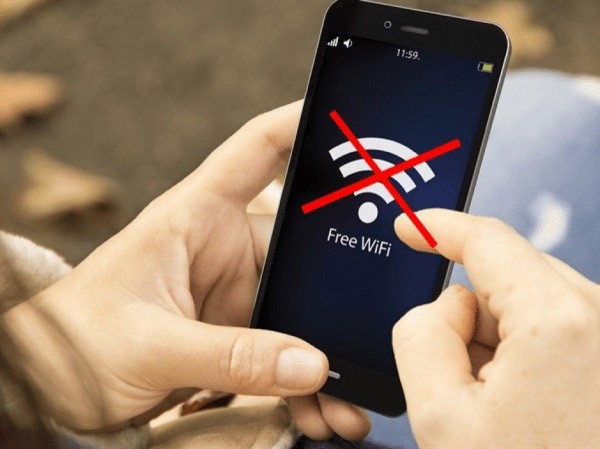



























Tối thiểu 10 chữ Tiếng việt có dấu Không chứa liên kết
Gửi bình luận